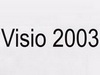时间:2011-05-11 关注公众号 来源:网络
说起来也算是一种很怪的心理吧,在用Authorware开发自己的多媒体作品时,一方面希望自己的作品有独特的个性,另一方面,却常常希望能做出那种标准的windows界面的东西,使自己的作品看起来更专业。呵呵,甭管怎么说,后一种想法我就常用,而且在我用Authorware做东西的时候,就常常做出些标准的Windows的东西,比如消息框等等。一些提示性的语句如果用消息框的形式显示出来,效果还是很不错的喔!呵呵。
在Authorware中,制作一个标准的Windows消息框并不是很难的事情。至少有两种方法可以很方便地制作出来。咱们一起来看看?
★知识对象法
其实在Authorware中提供了一个专门制作消息框的知识对象。按“Ctrl+Shift+K”快捷键打开“KnowledgeObjects”窗口,选择“MessageBox”并双击。则会在流程线上加一个知识对象图标,并打开“MessageBoxKnowledgeObjects”向导。第一幅画面为该知识对象的简介,不说也罢。关键是第三幅画面(如图1)。在这里,您可以选择您的消息框的按钮形式,(默认情况下是只有一个“确认”按钮的)然后,点击“Next”,在下幅画面中,您可以选择消息框中的图标,选择好后,请再点击“Next”,在这里您可以设置消息框的标题和消息内容。简单说,您在上面那个输入框中输入标题,需要显示的消息呢,则输在下面的那个输入框中(如图2)。很简单吧?
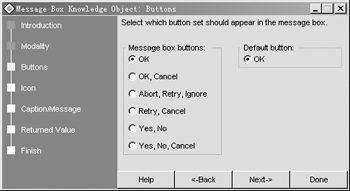
图1
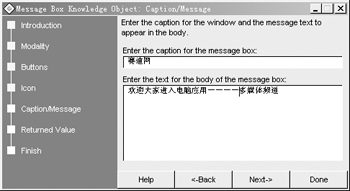
图2
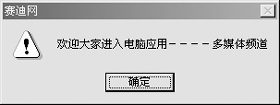
图3
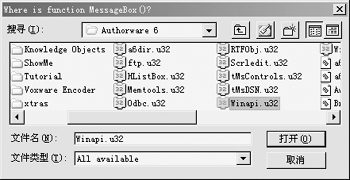
图4